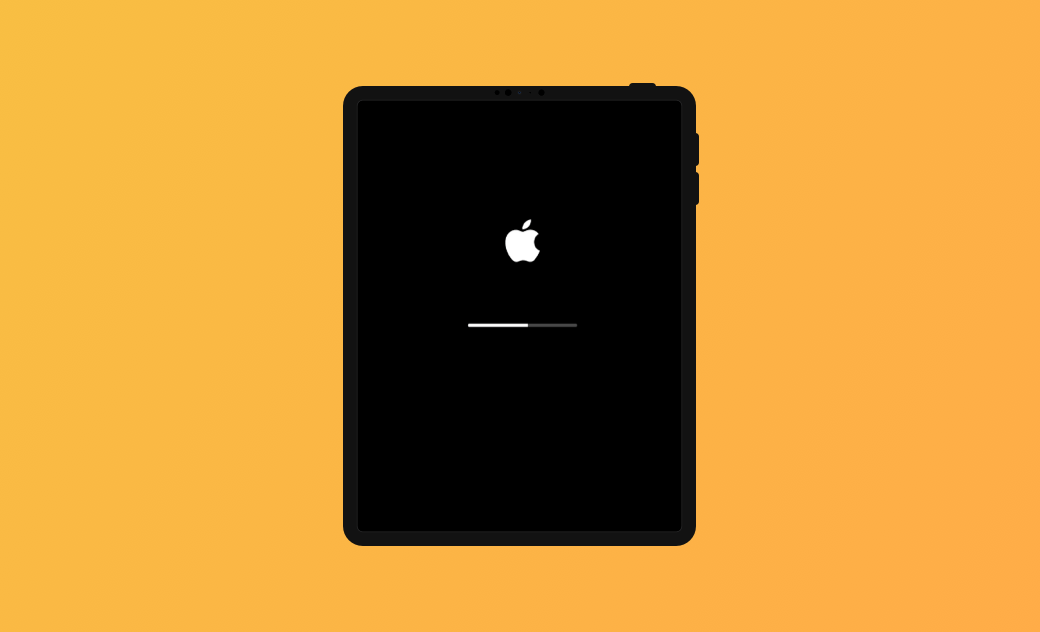4 Façons de Réinitialiser l'iPad sans Code d’accès
L'utilisation d'un iPad peut donner lieu à plusieurs problèmes, dont certains peuvent être résolus par un simple redémarrage de l'appareil, comme des applications figées ou qui ne répondent pas. Toutefois, les problèmes plus complexes peuvent nécessiter des méthodes plus avancées, telles qu'une réinitialisation d'usine.
De plus, pour protéger vos données personnelles, il est essentiel d'effectuer une réinitialisation d'usine avant de vendre, de donner ou d'échanger votre iPad. Ce processus peut être facilement réalisé si vous connaissez le code d'accès à l'écran, mais que faire si vous oubliez votre code d’accès ?
Pas de panique. Nous sommes là pour vous aider. Dans cet article, nous allons vous montrer comment réinitialiser l'iPad sans code d’accès de plusieurs façons. Nous espérons que l'une d'entre elles vous conviendra.
Quand dois-je Réinitialiser mon iPad à Ses Paramètres d’Usine ?
Voici quelques scénarios dans lesquels vous pouvez envisager de réinitialiser votre iPad à ses paramètres d'usine :
- Si le problème n'est pas résolu par le redémarrage ou le redémarrage forcé de votre appareil.
- Si vous avez l'intention de vendre, de donner ou d'échanger votre iPad.
- Si vous avez oublié le code d’accès de votre iPad, si votre iPad est désactivé ou indisponible, ou s'il affiche Verrouillage de sécurité.
- Si vous souhaitez effacer tout le contenu et tous les réglages de votre iPad.
Comment Réinitialiser l'iPad sans Code d’accès
Si vous avez oublié le code d’accès de votre iPad, la réinitialisation à l'aide de l'application Réglages n'est peut-être pas une option viable. Dans ce cas, adoptez l'une des approches suivantes :
Réinitialisation d'Usine de l'iPad via le Verrouillage de sécurité
Si vous avez saisi plusieurs fois un code d’accès erroné pour votre iPad, votre appareil affichera un écran de verrouillage de sécurité, qui comprendra un compte à rebours et une option d'effacement dans le coin inférieur droit. Vous pouvez utiliser cette option pour réinitialiser votre iPad sans avoir besoin d'un ordinateur. Pour que la procédure se déroule sans problème, assurez-vous que vous remplissez les conditions suivantes :
- Votre iPad fonctionne sous iPadOS 15.2 ou une version ultérieure.
- Votre appareil est connecté à un réseau cellulaire ou à un réseau LAN sans fil.
- Vous connaissez l'identifiant et le code d’accès Apple utilisés pour configurer votre appareil.
Une fois ces conditions remplies, suivez les étapes suivantes pour réinitialiser votre iPad :
- Appuyez sur Effacer l'iPad dans le coin inférieur de l'écran.
- Appuyez de nouveau sur Effacer l'iPad pour confirmer.
- Saisissez votre code d’accès Apple ID pour vous déconnecter de votre Apple ID.
- Appuyez sur Effacer l'iPad pour effacer toutes les données de votre iPad.
- Lorsque votre iPad redémarre, il peut être remis à neuf.
Réinitialisation d'Usine de l'iPad via iCloud
Si l'écran de verrouillage de sécurité ne s'affiche pas sur votre iPad, réinitialisez les paramètres d'usine de votre iPad via iCloud. Cette méthode ne fonctionne que si votre iPad a activé la fonction Localiser et qu'il est connecté au réseau.
Voici comment procéder :
- Visitez icloud.com/find sur votre iPhone ou votre ordinateur.
- Connectez-vous à votre compte iCloud.
- Dans la liste Tous les appareils, recherchez l'iPad que vous souhaitez restaurer.
- Appuyez sur Effacer l'iPad, saisissez votre code d’accès Apple ID et suivez les instructions à l'écran pour effacer toutes les données de votre iPad.
- Lorsque votre iPad affiche l'écran Hello, configurez-le comme s'il était neuf.
Réinitialisation d'Usine de l'iPad avec BuhoUnlocker
Les deux méthodes ci-dessus peuvent être utilisées sans ordinateur. Que faire si vous souhaitez réinitialiser votre iPad sur votre ordinateur ?
BuhoUnlocker est toujours prêt à vous aider. C'est l'un des meilleurs logiciels de déverrouillage d'iPhone, qui vous permet de déverrouiller tous les types de verrous iOS sans code d’accès. Aucune compétence iOS n'est requise.
Voici comment réinitialiser les paramètres d'usine de votre iPad avec BuhoUnlocker :
- Téléchargez, installez et lancez BuhoUnlocker sur votre ordinateur.
- Ouvrez-le et cliquez sur “Déverrouiller le code de l’écran > Déverrouiller maintenant”.
- Connectez votre iPad à votre ordinateur avec un câble USB, puis suivez les instructions de BuhoUnlocker pour mettre votre iPad en mode de récupération.
- Cliquez sur le bouton “Télécharger” pour télécharger le dernier firmware pour votre iPad.
- Une fois votre iPad redémarré, continuez avec le processus de configuration.
Réinitialisation d'Usine de l'iPad avec iTunes/Finder
Vous vous demandez s'il existe un moyen de réinitialiser l'iPad sans code d'accès ni outils de déverrouillage tiers ?
La réponse est oui. iTunes et Finder peuvent vous aider à le faire. Si vous avez déjà synchronisé votre iPad avec le Finder ou iTunes, vous pouvez rapidement rétablir les paramètres d'usine de votre iPad en le connectant à l'ordinateur avec lequel vous l'avez synchronisé.
Si vous n'avez pas effectué de synchronisation auparavant, réinitialisez votre iPad en Mode de récupération. Voici ce que vous devez faire :
- Connectez votre iPad à votre ordinateur.
- Utilisez iTunes sous Windows, macOS Mojave ou antérieur et Finder sous macOS Catalina.
- Mettez votre iPad en Mode de récupération :
Modèles sans bouton d'accueil :
Appuyez et relâchez rapidement le bouton d'augmentation du volume, appuyez et relâchez rapidement le bouton de diminution du volume, puis appuyez et maintenez le bouton du haut jusqu'à ce que l'écran « Connecté à iTunes ou à l'ordinateur » s'affiche.
Modèles avec bouton d'accueil :
Appuyez simultanément sur les touches Home et Top et maintenez-les enfoncées jusqu'à ce que l'écran « Connecté à iTunes ou à l'ordinateur » s'affiche.
- Recherchez votre iPad dans Finder ou iTunes, cliquez sur Restaurer et attendez la fin du processus de restauration.
L’essentiel
Maintenant que vous disposez de 4 méthodes pour réinitialiser votre iPad sans code d'accès, laquelle voulez-vous essayer en premier ?
Notez que la réinitialisation de votre iPad entraîne la suppression de tous les contenus et réglages. De plus, si vous ne désactivez pas la fonction Localiser avant la réinitialisation, le Verrouillage d'activation sera activé. À ce stade, vous aurez besoin de l'identifiant et du mot de passe Apple corrects pour activer votre appareil.
L'éditrice Aimée du Dr Buho est une véritable experte des univers Mac et iPhone, cumulant une expérience considérable dans ces domaines. Passionnée par l'exploration des fonctionnalités de macOS et des dernières avancées du système, elle consacre son temps à étudier et à maîtriser leur utilisation, ainsi que leurs applications pratiques. Au cours des quatre dernières années, elle a rédigé plus de 100 tutoriels pratiques et articles informatifs, visant à fournir une aide précieuse aux utilisateurs de ces plateformes.